Маркер
Обозначение Маркер  позволяет получить из модели параметры, свойства и расчётные характеристики объекта и промаркировать объекты на чертеже. Маркер берет необходимую вам информацию из объектов, размещенных на виде и оформляет ее так, как вы настроите в Стилях маркера.
позволяет получить из модели параметры, свойства и расчётные характеристики объекта и промаркировать объекты на чертеже. Маркер берет необходимую вам информацию из объектов, размещенных на виде и оформляет ее так, как вы настроите в Стилях маркера.
Параметры маркера:
|
|
Стиль маркера.
|
|
|
Линия выноски маркера.
|
|
|
Ориентация маркера.
|
|
|
Выравнивание текста.
|
|
|
Стиль текста. Выберите из списка или нажмите Другой, чтобы создать новый стиль текста.
|
Чтобы промаркировать объект:
1. При оформлении чертежа выберите Обозначение Маркер  .
.
2. В панели Параметры выберите Стиль маркера.
3. Далее, выберите Линию выноски, Ориентацию и Выравнивание текста.
4. Выберите стиль текста.
5. Подведите указатель мыши к объекту. Появится информация, полученная из модели.
6. Зафиксируйте точку вставки маркера на чертеже.
Чтобы изменить положение марки и линии выноски:
1. Выделите маркер.
2. Отредактируйте обозначение за характерные точки.
Чтобы добавить линию выноски, указывающую на другой объект:
1. Выделите маркер.
2. Наведите указатель мыши на характерную точку маркера  – отобразится контекстное меню.
– отобразится контекстное меню.
3. Выберите Добавить линию выноски.
4. Подведите указатель мыши к объекту. Появится информация, полученная из модели.
5. Зафиксируйте точку.
Чтобы удалить линию выноски:
1. Выделите маркер.
2. Наведите указатель мыши на характерную точку линию выноски  – отобразится контекстное меню.
– отобразится контекстное меню.
3. Выберите Удалить линию выноски.
Чтобы добавить излом на линии выноски:
1. Выделите маркер.
2. Наведите указатель мыши на характерную точку на конце линии выноски  – отобразится контекстное меню.
– отобразится контекстное меню.
3. Выберите Добавить излом.
4. Укажите положение излома и зафиксируйте его.
Чтобы удалить излом:
1. Выделите маркер.
2. Наведите указатель мыши на характерную точку излома линии выноски  – отобразится контекстное меню.
– отобразится контекстное меню.
3. Выберите Удалить излом.
Маркер может получить информацию из модели, если указывает на грань или ребро объекта. Если один объект перекрывает другой, то будет показано значение параметра того объекта, который расположен выше, независимо от Типа объекта.
Например:
1. На Виде уровня есть Перекрытие и Помещение.
2. В Стиле маркера выбран параметр Относительная высота верха объекта.
3. При наведении на вид маркер покажет Относительную высоты верха Помещения.
Обозначения маркеров автоматически обновляются при изменении марок объектов в модели. Если линии выноски указывают на разные объекты, то появится надпись (несколько значений).
|
|
Если в чертёж вставлено арматурное изделие, то с помощью обозначения Маркер можно автоматически проставить позиции арматурных стержней, из которых оно составлено.
|
Чтобы изменить обозначение, выделите его с помощью инструмента Выбор объекта.
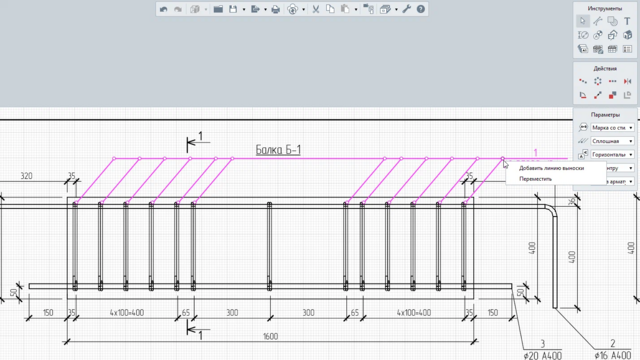
Мультивыноска в Renga маркером
Стили маркера
Параметр Стиль маркера определяет внешний вид и текст маркера. Если в предложенном списке нет подходящего, можно создать свой стиль. Для этого в списке стилей маркера нажмите Другой.
Кроме того, для создания и редактирования стилей маркера можно вызвать команду Основной панели Управление стилями  – Оформление – Стили маркера
– Оформление – Стили маркера .
.
Для создания нового стиля маркера:
1. В редакторе Стили маркера создайте новый стиль, нажав кнопку Новый стиль маркера .
.
2. Задайте имя нового стиля.
3. В правой части окна добавьте новый параметр стиля маркера, нажав кнопку Добавить параметр  :
:
4. Выберите тип объекта и его параметр, расчётную характеристику или свойство, значение которого должно быть отображено с помощью маркера.
5. При необходимости задайте единицы измерения и количество дробных знаков.
6. Нажмите OK.
7. Укажите значения в полях Префикс и Суффикс.
|
|
Для вставки обозначения, поставьте курсор в поле ввода. Щёлкните правой кнопкой мыши для вызова контекстного меню и выберите пункт Обозначения.
|
8. По умолчанию текст марки будет расположен на конце выноски. Измените значение позиции при необходимости.
9. Поле Конец строки отвечает за перенос текста на марке на следующую строку. Если установлено Да, то значение следующего параметра отобразится на следующей строке марки.
|
|
Для того чтобы изменить порядок строк в списке используйте стрелки в верхней части окна или контекстное меню.
|
10. Повторите действия, если нужно добавить другие параметры.
11. Нажмите ОК чтобы сохранить изменения в редакторе. Нажмите Отмена чтобы отказаться от изменений.
|
|
Обратите внимание, при нажатии ОК после изменения/удаления стилей в редакторе, все маркеры, в которых использованы эти стили, будут изменены безвозвратно.
|
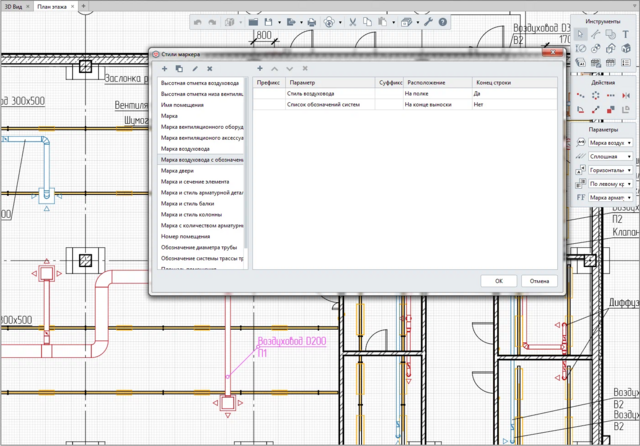
Создание стиля маркера